Mit der Standard- oder Advanced-Lizenz verfügbar.
Sie können Geodatabase- und Feature-Service-Replikate im Bereich Replikate verwalten in ArcGIS AllSource anzeigen und verwalten. Im Bereich Replikate verwalten werden alle Replikate in einer Enterprise-Geodatabase sowie ihre Eigenschaften angezeigt.
Der Typ eines Replikats (Geodatabase-Replikat oder Feature-Service-Replikat) hängt davon ab, mit welcher Methode es erstellt wurde. Der Bereich Replikate verwalten enthält eine Registerkarte für jeden Replikattyp.
- Geodatabase-Replikate: Geodatabase-Replikate werden explizit mit den Geoverarbeitungswerkzeugen Replikat erstellen oder Replikat von Server erstellen erstellt. Unter Verwalten von Geodatabase-Replikaten finden Sie eine Erläuterung der auf dieser Registerkarte verfügbaren Werkzeuge und Optionen.
- Feature-Service-Replikate: Feature-Service-Replikate werden erstellt, wenn Sie einen Feature-Service offline nehmen. Unter Verwalten von Feature-Service-Replikaten finden Sie eine Erläuterung der auf dieser Registerkarte verfügbaren Werkzeuge und Optionen.
Sie können den Bereich Replikate verwalten über eine Geodatabase öffnen, um alle Replikate in der Geodatabase anzuzeigen. Die folgende Abbildung zeigt den Bereich Replikate verwalten, der über eine Enterprise-Geodatabase-Verbindung mit dem Namen P_GDB@gis.sde geöffnet wurde. 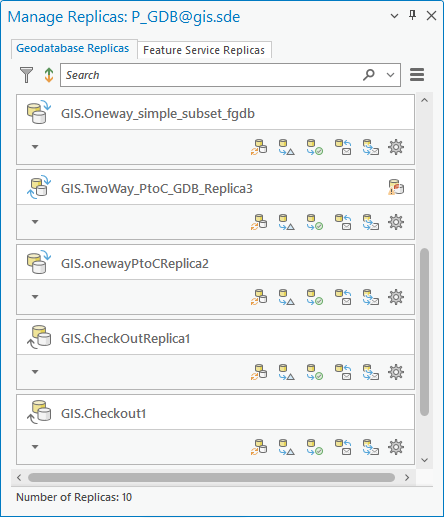
Alternativ können Sie den Bereich Replikate verwalten über eine Feature-Class oder Tabelle öffnen, um alle Replikate zu sehen, an denen das Dataset beteiligt ist. Die folgende Abbildung zeigt den Bereich Replikate verwalten, der über die Feature-Class "GIS.Parks" geöffnet wurde. Die Abbildung zeigt Listen der Geodatabase-Replikate und Feature-Service-Replikate, an denen das Dataset "GIS.Parks" beteiligt ist. 
Öffnen des Bereichs "Replikate verwalten"
Sie können den Bereich Replikate verwalten verwenden, um alle Replikate in einer Enterprise-Geodatabase oder alle Replikate, an denen eine bestimmte Feature-Class oder Tabelle beteiligt ist, anzuzeigen.
Verwenden Sie eine der folgenden Methoden, um auf alle Replikate in einer Enterprise-Geodatabase zuzugreifen:
- Öffnen des Bereichs Replikate verwalten mithilfe der Schaltfläche Replikate verwalten in der Ansicht "Katalog"
- Öffnen des Bereichs Replikate verwalten mithilfe des Kontextmenüs Verteilte Geodatabase im Bereich Katalog
Zum Zugreifen auf alle Replikate, an denen eine bestimmte Feature-Class oder Tabelle beteiligt ist, öffnen Sie den Bereich Replikate verwalten über das Kontextmenü der Feature-Class oder Tabelle.
Verwenden der Schaltfläche "Replikate verwalten" zum Anzeigen von Replikaten für eine Geodatabase
Führen Sie die folgenden Schritte aus, um den Bereich Replikate verwalten für eine Enterprise-Geodatabase über die Ansicht "Katalog" in ArcGIS AllSource zu öffnen:
- Öffnen Sie eine Katalogansicht.
Anweisungen finden Sie unter Verwenden von Katalogansichten.
- Doppelklicken Sie in der Ansicht "Katalog" auf Datenbanken, und wählen Sie eine Verbindung mit einer Enterprise-Geodatabase aus, oder fügen Sie sie hinzu.
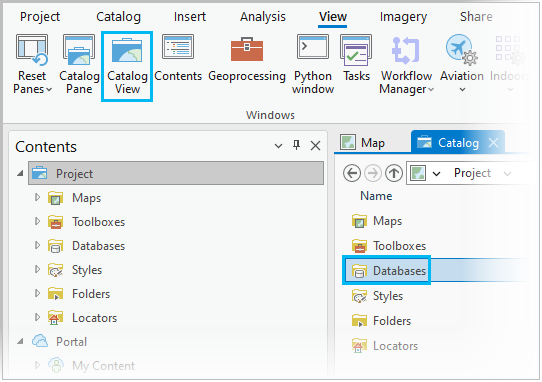
Sobald eine Datenbankverbindung ausgewählt ist, wird die kontextabhängige Registerkarte Verwalten aktiv.

- Klicken Sie auf die Schaltfläche Replikate verwalten, um den Bereich Replikate verwalten zu öffnen.
Verwenden des Kontextmenüs "Verteilte Geodatabase" zum Anzeigen von Replikaten für eine Geodatabase
Verwenden Sie das Kontextmenü Verteilte Geodatabase im Bereich Katalog in ArcGIS AllSource, um den Bereich Replikate verwalten für eine Enterprise-Geodatabase oder ein Dataset zu öffnen.
- Stellen Sie im Bereich Katalog eine Verbindung mit der Enterprise-Geodatabase her.
- Klicken Sie mit der rechten Maustaste auf die Datenbankverbindung, zeigen Sie auf Verteilte Geodatabase, und klicken Sie auf Replikate verwalten
 .
.
Der Bereich Replikate verwalten wird angezeigt.
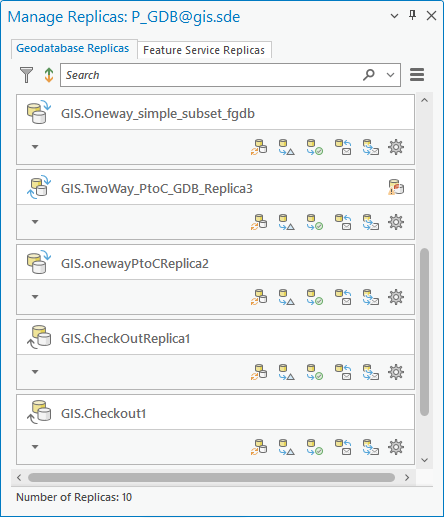
Anzeigen von Replikaten für eine Feature-Class oder Tabelle
Zum Anzeigen einer Liste der Replikate, zu denen eine bestimmte Feature-Class oder Tabelle gehört, verwenden Sie diese Schritte, um den Bereich Replikate verwalten über das Dataset-Kontextmenü in ArcGIS AllSource zu öffnen:
- Stellen Sie im Bereich Katalog eine Verbindung mit der Enterprise-Geodatabase her.
- Blenden Sie die Datenbankverbindung ein, klicken Sie mit der rechten Maustaste auf eine Feature-Class oder Tabelle, und klicken Sie im Kontextmenü auf Replikate verwalten
 .
.

Der Bereich Replikate verwalten wird angezeigt.
In diesem Beispiel ist die Feature-Class "GIS.Parks" in der Geodatabase "P_GDB" an vier Geodatabase-Replikaten beteiligt.
